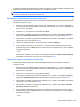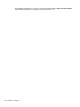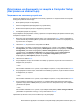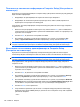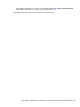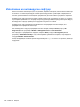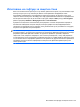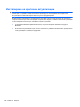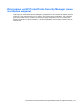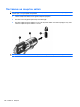HP ProBook Notebook PC User Guide - Windows Vista
потребител въведе идентификационните данни за паролата, същата случайна потребителска и
главна парола за DriveLock ще се използва за отключване на диска.
ЗАБЕЛЕЖКА: Трябва да имате администраторска парола за BIOS, преди да можете да
използвате функциите за автоматичен DriveLock.
Въвеждане на автоматична парола за DriveLock
За да разрешите автоматична парола за DriveLock в Computer Setup (Настройка на компютъра),
извършете следните стъпки:
1. Включете или рестартирайте компютъра и след това натиснете esc, докато съобщението
„Press the ESC key for Startup Menu“ (Натиснете клавиша ESC за меню за стартиране) стои
в долната част на екрана.
2. Натиснете f10, за да влезете в настройката на BIOS.
3. Използвайте посочващо устройство или клавишите със
стрелки, за да изберете Security
(Защита) > Automatic DriveLock (Автоматичен DriveLock) и след това натиснете enter.
4. Използвайте посочващо устройство или клавишите със стрелки, за да изберете вътрешен
твърд диск и след това натиснете enter.
5. Прочетете предупреждението. За да продължите, изберете YES (ДА).
6. За да запишете промените и да излезете от Computer Setup (Настройка
на компютъра),
щракнете върху иконата Save (Запис) в долния ляв ъгъл на екрана и след това следвайте
указанията на екрана.
– или –
Използвайте клавишите със стрелки, за да изберете File (Файл) > Save Changes and Exit
(Запазване на промените и изход) и след това натиснете enter.
Сваляне на защита с автоматичен DriveLock
За да свалите защита DriveLock в Computer Setup (Настройка на компютъра), извършете
следните стъпки:
1. Включете или рестартирайте компютъра и след това натиснете esc, докато съобщението
„Press the ESC key for Startup Menu“ (Натиснете клавиша ESC за меню за стартиране) стои
в долната част на екрана.
2. Натиснете f10, за да влезете в настройката на BIOS.
3. Използвайте посочващо устройство или клавишите със стрелки, за
да изберете Security
(Защита) > Automatic DriveLock (Автоматичен DriveLock) и след това натиснете enter.
4. Използвайте посочващо устройство или клавишите със стрелки, за да изберете вътрешен
твърд диск и след това натиснете enter.
5. Използвайте посочващо устройство или клавишите със стрелки, за да изберете Disable
protection (Забрана на защитата).
6. За да запишете промените и
да излезете от Computer Setup (Настройка на компютъра),
щракнете върху иконата Save (Запис) в долния ляв ъгъл на екрана и след това следвайте
указанията на екрана.
– или –
Използване на пароли 139